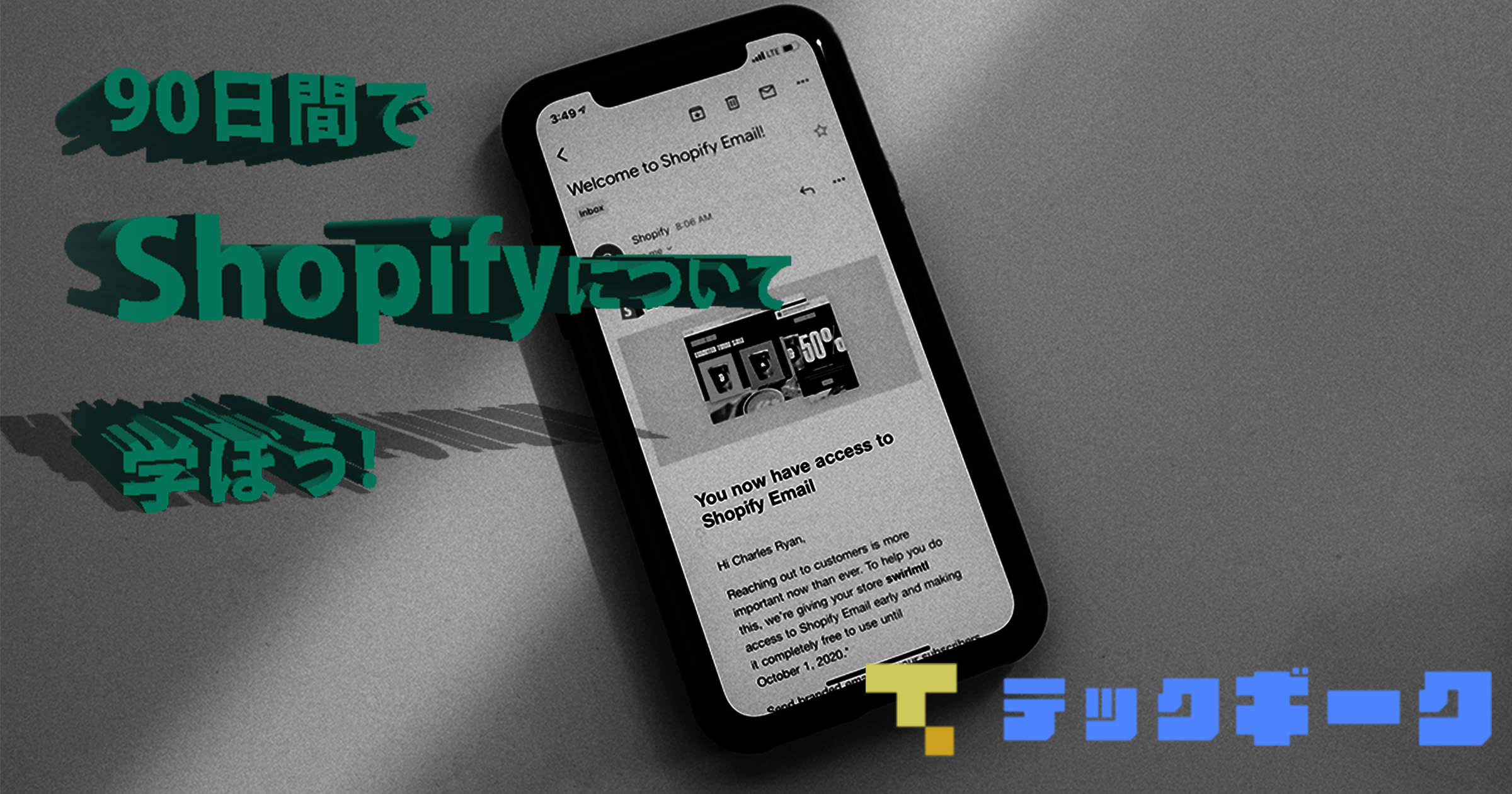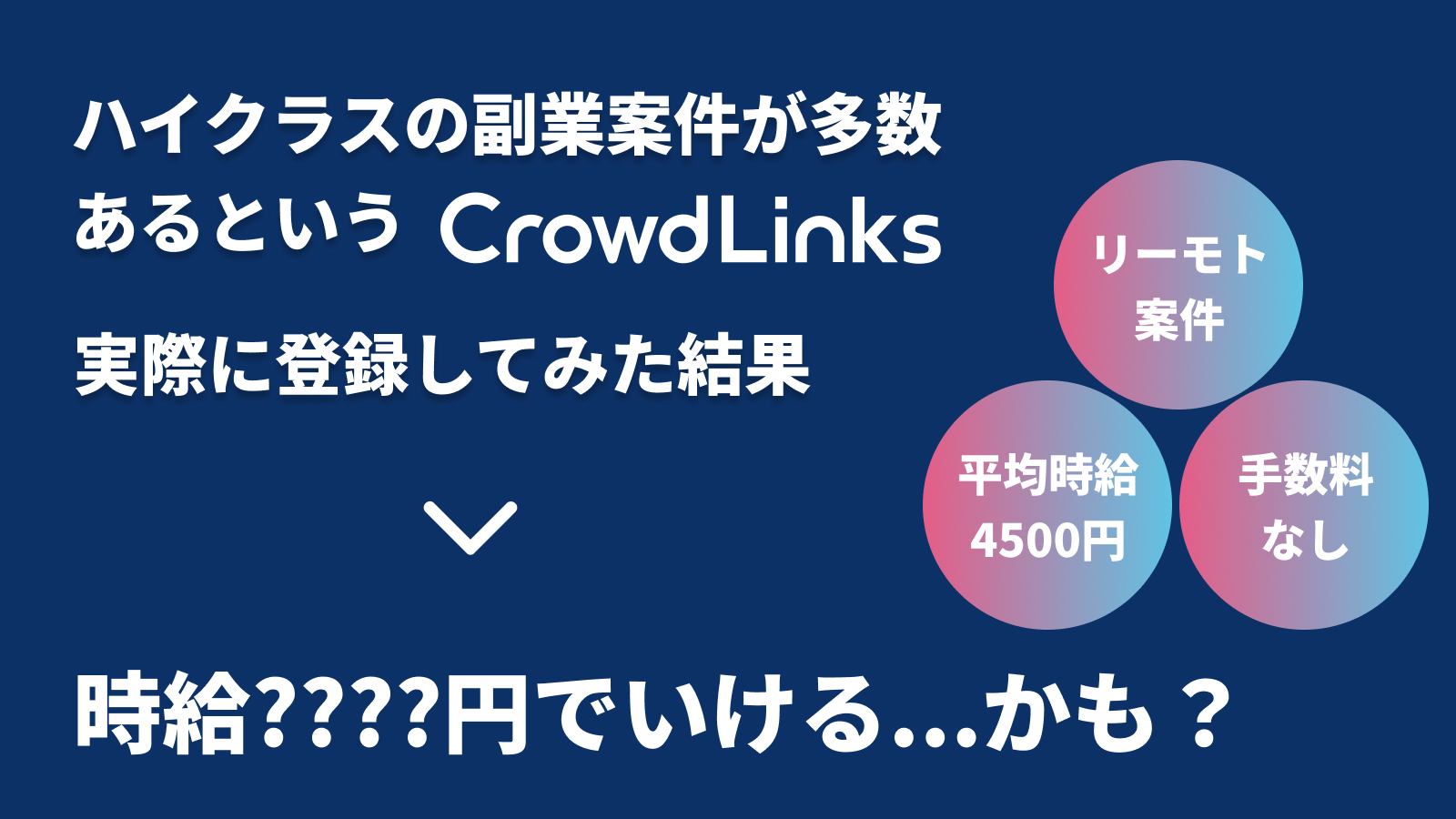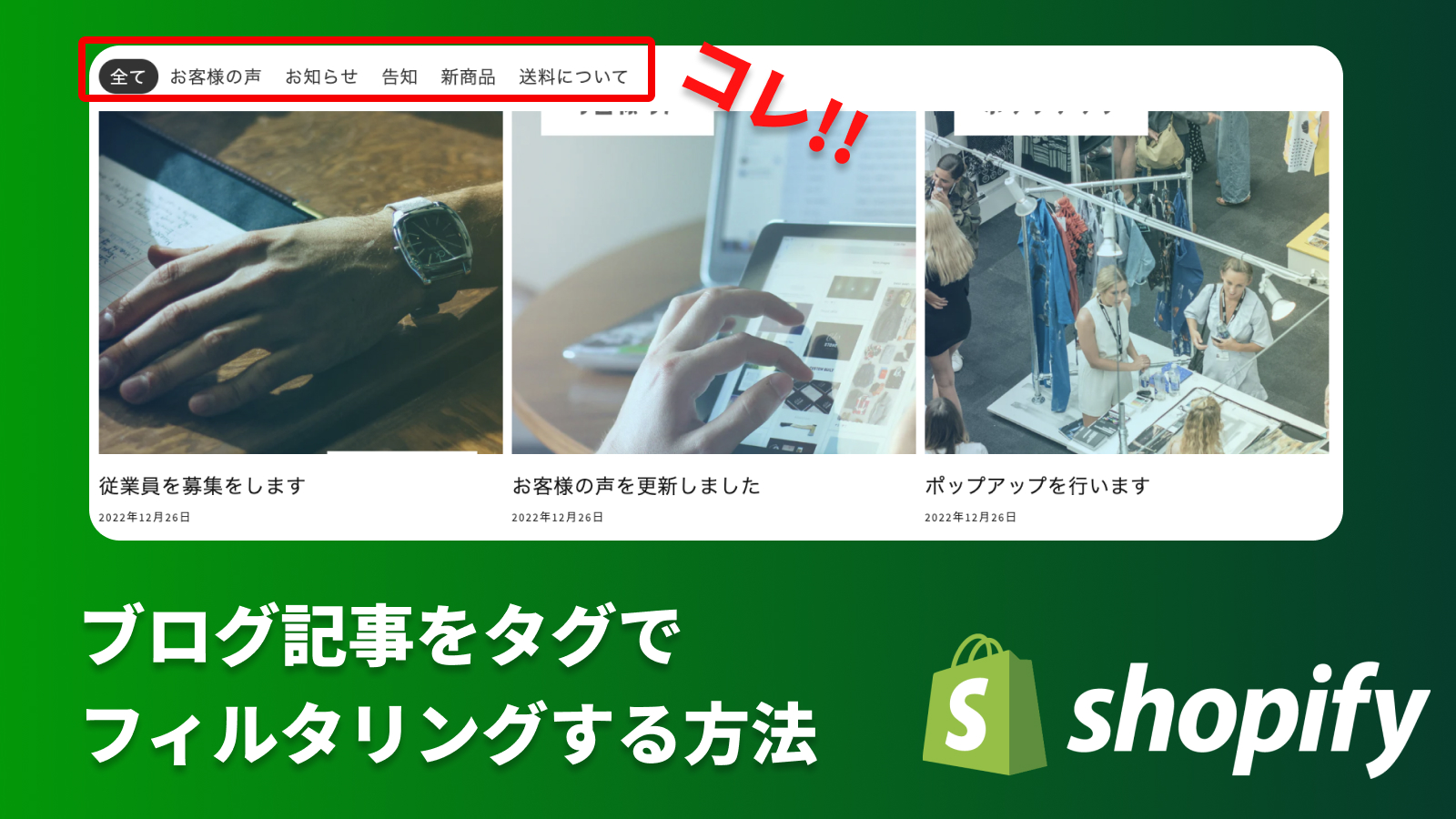悩んでいる人
悩んでいる人Shopify CLIが上手く接続できない
上記のような悩みを解決します。
- Shopify CLIで接続(
shopify theme serve)で接続しようとしたけど、Make sure you are a user of that store, and allowed to edit themes.
というエラーがでて、正常に接続できないときの解決方法
調べたら、結構このエラーで悩んでいる人がいたので、こちらの記事で問題解決できたらと思っています^^
では、さっそくいってみましょう!
問題 : shopify login store=hogehoge.myshopifyl.comでエラーがでる
通常であれば、ターミナルでshopify login store=hogehoge.myshopify.comのコマンドを叩くことで自動でブラウザが立ち上がり『Authenticated successfully. You may now close this page.』と表示されます。
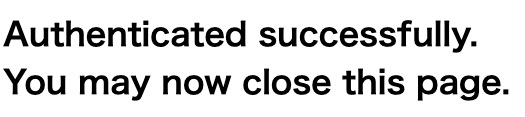
そのあとにshopify theme serveをコマンドで叩くことでローカル環境とShopifyが接続されるようになります。
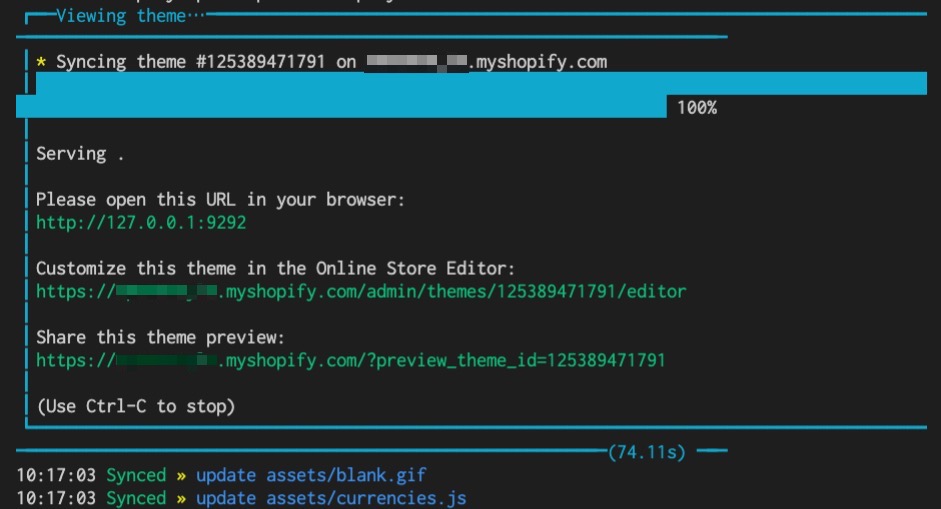
ですが、何度やっても上手く接続がいかず下記のようなエラーがでてしまいました。
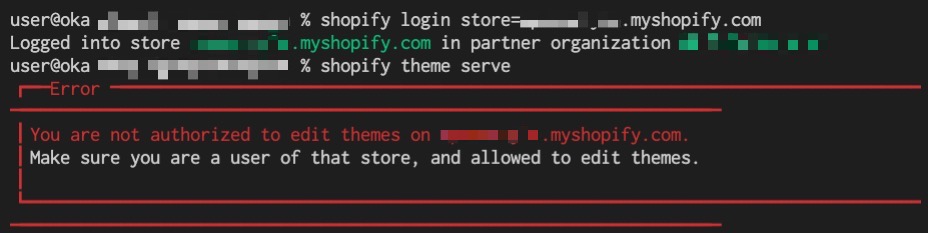
Make sure you are a user of that store, and allowed to edit themes.調べていたら、Shopifyのコミュニティを確認することで解決につながりましたので、どのような手順で作業を行うのかを解説していきます^^
 オカ
オカまだまだ日本語情報が少ないShopifyなので、英語の記事などを当たると結構解決方法が乗っていたりします^^
解決方法
01. URLをコピーしてから、ログアウトをする
まず、接続しようとしているストアのURL情報をコピーします。
必ずhogehoge.myshopify.com/admin/のようにadminがついている状態でコピーしてください。
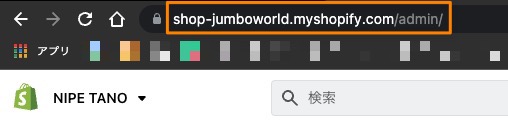
そして、一度ストアからログアウトをします。
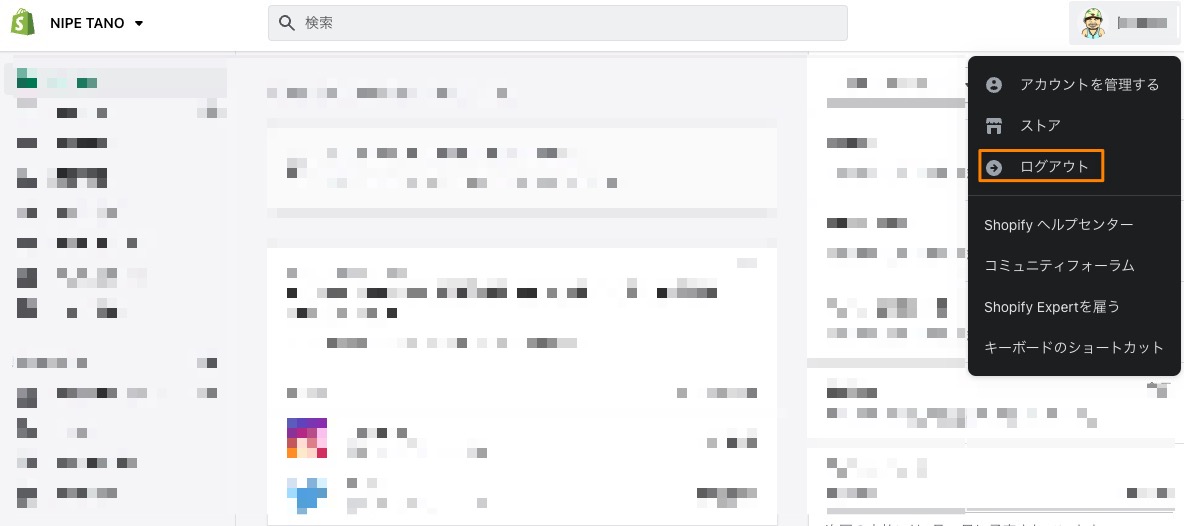
ログアウトをすると、リダイレクトで下記のページなります。
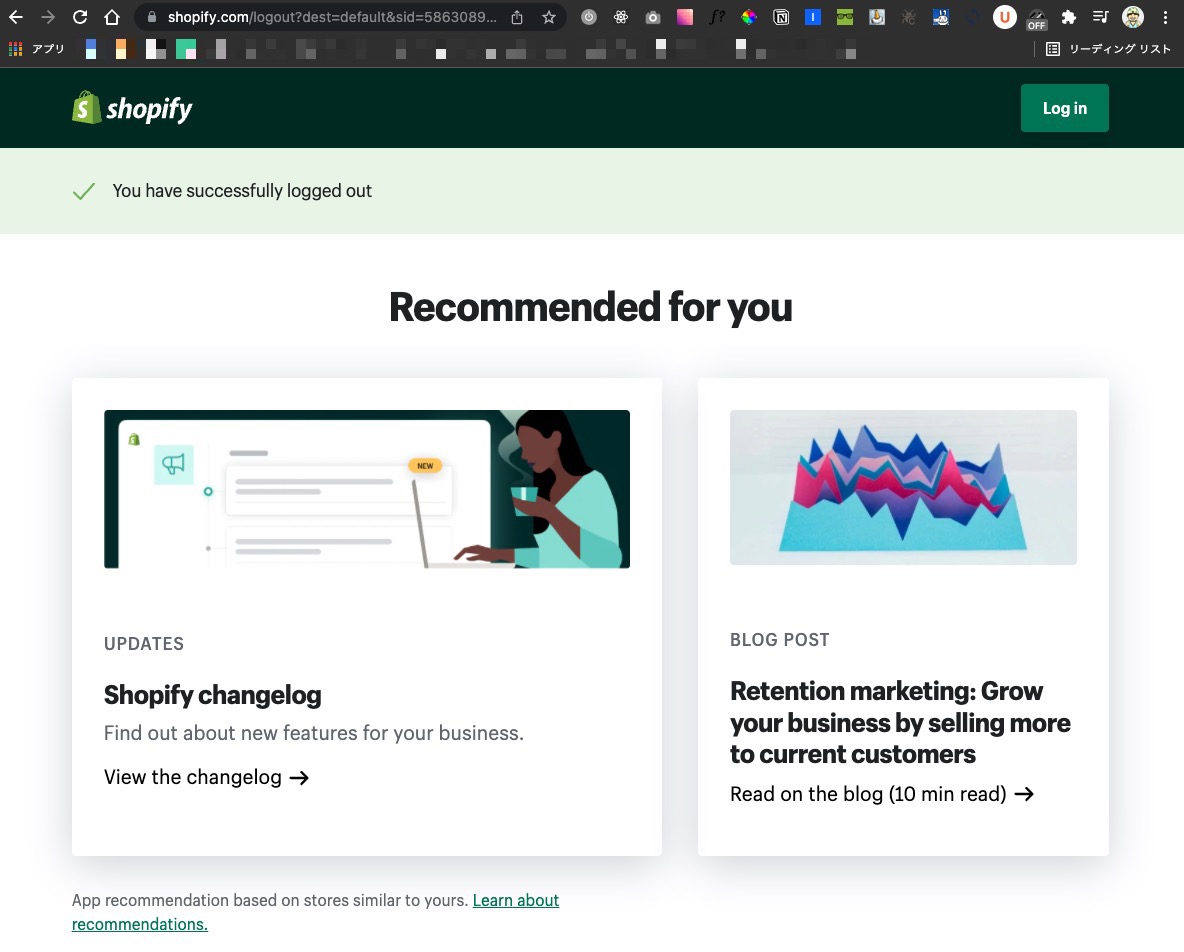
次にURLに、先程コピーしたhogehoge.myshopify.com/admin/を貼り付けてアクセスするとログイン情報を求めらるのでご自身のログイン情報を入力して、再度ストアにログイン状態にします。
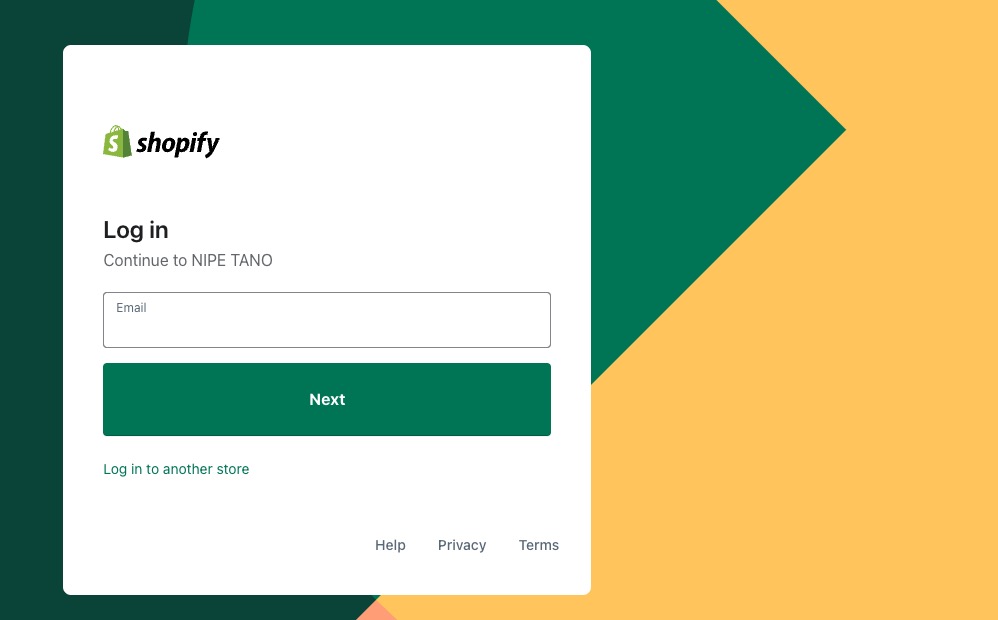
ログイン状態になってから、再度shopify login store=hogehoge.myshopify.comとコマンドで叩き、ブラウザが立ち上が有り『Authenticated successfully. You may now close this page.』と表示されてから、shopify theme serveとコマンドで叩くことで、ローカル環境とShopifyが正常に接続されるようになります。
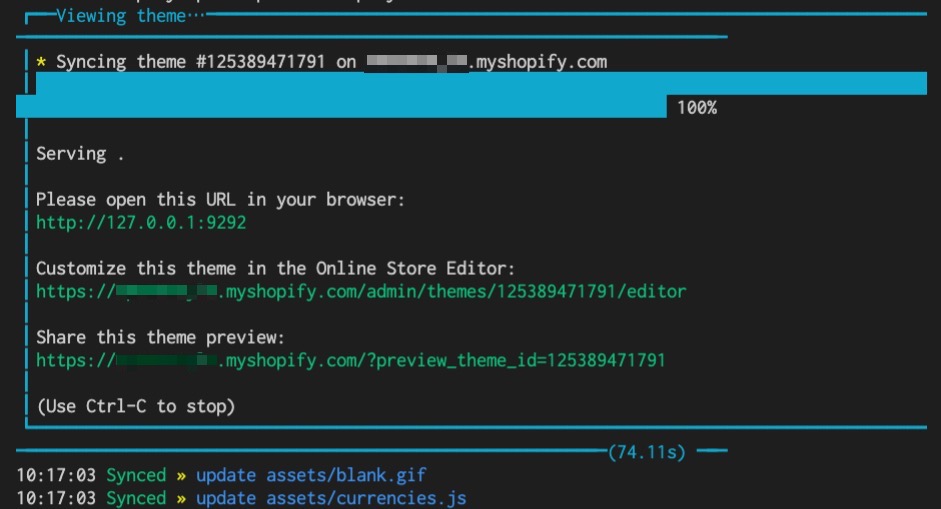
 オカ
オカなんでつながらないんだーと何度もやっていたのですが、調べたら一発でした…。
この記事が皆さんの貴重な時間を守ってくれると信じてます!
まとめ
今回は、Shopify CLIでの接続エラーの解消方法について解説しました。
Shopify CLIは僕もまだ全ての仕様を理解できているわけではないのですが、ホットリロード(コードの変更を自動で感知して、ブラウザの画面が更新される)が使えたりと非常に便利です。
時間を見つけて、Shopify CLIの使い方とかも記事にしてまとめられたらと思っています。(やるとは言っていない)
是非、皆様もShopify CLIを駆使して快適なShopify生活を!!^^
▼今回の参考記事
・ https://community.shopify.com/c/technical-q-a/shopify-theme-serve-not-working-in-shopify-cli/td-p/1231086
・https://www.youtube.com/watch?v=CFSmlLfh6FE&t=240s